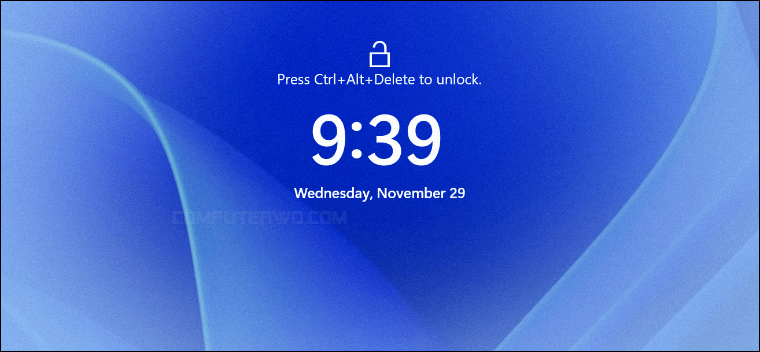يتميز نظام الويندوز بمميزات عدة وحرية تخصيص يُمكننا أن نُشبهها بنظام الأندرويد التشغيلي للهواتف من باب المجاز. ولكن مثلما نعلم جميعًا، لا يأتي هذا الأمر بدون تكلفة، وتكلفة باهظة، فنظام الويندوز هو أكثر أنظمة التشغيل عُرضة لهجمات الهاكرز والبرمجيات الخبيثة، وعليه فإننا لا يجب أن نستهين بأي خطوات احترازية يمكن أن تحمينا. استعرضنا بالفعل على مدار عدة مقالات سابقة تدابير الحماية اللازمة لتظل آمنًا سواء كان الكمبيوتر متصل بالإنترنت أو عند عدم الاتصال بالإنترنت. ولكن في هذا الموضوع نريد أن نسلط الضوء على إجراء آخر يتمثل في تنشيط خاصية "تسجيل الدخول الآمن" Secure Sign-in. ما هي هذه الخاصية بالضبط؟ كيف تعمل؟ وما هي طُرق تفعيلها وتعطيلها؟ هذا ما سنناقشه الآن.
طرق تفعيل تسجيل الدخول الآمن في ويندوز
أولًا: ما هي خاصية Secure Sign-in ؟
لا شك أن تأمين نسخة الويندوز خاصتك بكلمة سر تُدخِلها قبل الولوج إلى الجهاز أو سطح المكتب الأحرى، هو شيء رائع يساعد على حماية خصوصيتك، ولكنه في نفس الوقت لا يحول دون اختراق جهازك بحيلٍ شتى؛ منها الهندسة الاجتماعية وصفحات الدخول المزيفة. الهاكرز عمومًا قد يُبدّلوا صفحة تسجيل الدخول إلى الويندوز بصفحة دخول مزيفة – بطريقة أو بأخرى – وبالتالي عند كتابة كلمة السر بها، يستطيعون معرفتها بسهولة.
من هنا تظهر خاصية تسجيل الدخول الآمن "Secure Sign-in" كحلٍ عملي لتلافي هذا الخطر، فعندما تُفعّل هذه الخاصية، فإن خانة كتابة كلمة السر بصفحة تسجيل الدخول إلى الويندوز لن تظهر لك قبل الضغط على اختصار الكيبورد الشهير "Ctrl + Alt + Delete"، وهذا الأمر مُناهض للبرمجيات الخبيثة ويعمل على صدّها بشكل ما. صحيح سيؤدي ذلك إلى إبطاء محاولات تسجيل الدخول في كل مرة، لكنه إجراء أمني إضافي لردع ولو مجرد احتمال رصد بيانات الاعتماد، أو رمز الـ PIN الذي تكتبه للدخول إلى ويندوز.
ثانيًا: تفعيل خاصية الدخول الآمن «Secure Sign-in»
سنستعرض الآن 3 طُرق يمكن استخدامها لتفعيل أو تعطيل هذه الخاصية المهمة. تبدأ خطوات الطريقة الأولى بالضغط على مفتاح Win + حرف R معًا على الكيبورد لفتح نافذة Run ثم اكتب الأمر "netplwiz" واضغط OK. ستفتح نافذة User Accounts بعد ذلك وفي قسم "Advanced" بالأعلى ستجد الإعدادات المتقدمة – إن لم تكن ظاهرةً بالفعل – ثم ضع علامة صح بجوار خيار "Require Users to Press Ctrl+Alt+Delete" والذي سيفرض الضغط على "Ctrl + Alt + Delete" قبل تسجيل الدخول إلى الويندوز، وبعدما تنتهي اضغط على "OK"، وبالطبع إن أردت تعطيل هذه الخاصية فكرر نفس الخطوات وأزل علامة الصح من الخيار المذكور.
الطريقة الثانية أكثر تعقيدًا من سابقتها بُحكم أن الخطأ فيها قد يؤدي إلى زعزعة نظام التشغيل، حيث نقوم بتفعيل الخاصية عبر إجراء تعديل بسيط في الريجستري باستخدام أداة Registry Editor. دعونا نرى كيف يتم ذلك ولكن قبل أن تبدأ بتطبيق أي خطوة احرص دائمًا على حفظ نسخة من إعدادات الريجستري لاستعادتها حال حدوث مشاكل.
بعد ذلك ابدأ بالنقر على مفتاحي Win + حرف R (قـ) معًا لفتح نافذة Run ثم كتابة أمر "regedit" والضغط على Enter او يمكنك فقط كتابة "registry editor" في حقل البحث ضمن قائمة Start وتشغيل الأداة من النتائج. بعدما تظهر نافذة Registry Editor قم بنسخ المسار التالي وعمل Paste له في شريط العنوان أعلى النافذة ثم تضغط Enter:
Computer\HKEY_LOCAL_MACHINE\SOFTWARE\Microsoft\Windows NT\CurrentVersion\Winlogon
عندما تصل إلى مجلد Winlogon من القائمة الجانبية اليسرى، اضغط في الجزء الأيمن على القيمة المُسماه "DisableCAD" ضغطتين بزر الفأرة الأيسر لتفتح نافذة "Edit DWORD (32-bit) Value" والتي تحتوي خانة تُسمى بيانات القيمة "Value date". إن أردت تفعيل خاصية الدخول الآمن Secure Sign-in، فغيّر القيمة من 1 إلى 0 واضغط على "OK"، وإن أردت تعطيلها مُستقبلًا فكرر نفس الخطوات وأعد الصفر مكانه.
بالنسبة للطريقة الثالثة والأخيرة، فهي أكثر تعقيدًا أيضًا من الطريقة الأولى، ولكنها أسهل من الطريقة الثانية. ويمكنك البدء بفتح نافذة Run عن طريق الضغط على مفتاحي Win + حرف R (قـ) معًا على الكيبورد وكتابة الأمر "secpol.msc" ثم الضغط على Enter. ستفتح لك نافذة Local Security Policy والتي يمكن من خلالها التحكم في سياسة تعامل نظام ويندوز مع الحسابات والخدمات المضمّنة فيه، وهي إعدادات متقدمة بشكل عام ولذلك ينبغي عدم العبث بها إلا إذا كنت على دراية تامة بما تفعل.
تكون نافذة Local Security Policy مُقسّمة إلى نافذتين، ففي النافذة اليُسرى ستجد ملف أو فولدر فرعي باسم "Security Options" تحت فولدر "Local Policies" فاضغط عليه وسترى بالنافذة اليُمنى عدة سياسات من ضمنهم سياسة "Interactive Logon: Do Not Require CTRL+ALT+DEL" وهذه السياسة هي المسؤولة عن التحكم في خاصية تسجيل الدخول الآمن في ويندوز. اضغط عليها مزدوجًا وستفتح لك النافذة التي من خلالها ستستطيع أن تُحدد Enabled ثم اضغط على OK.
في النهاية، من المهم أن تعرف أن تفعيلك لهذه الخاصية لن يجعل جهازك مُحصّنًا ضد هجمات الهاكرز أو البرمجيات الخبيث؛ كُل ما في الأمر أنها طبقة حمايةٍ إضافية أو خطوة احترازية قد تُنقذك في نطاقات مُعينة، ولأننا لا نعرف كيف ولماذا قد نُستَهدف من قِبل المخترقين، ونظرًا لتعرض أنظمة الويندوز إلى الهجمات السيبرانية باستمرار، فنوصيكم بتفعيل خاصية الدخول الآمن Secure sign-In.